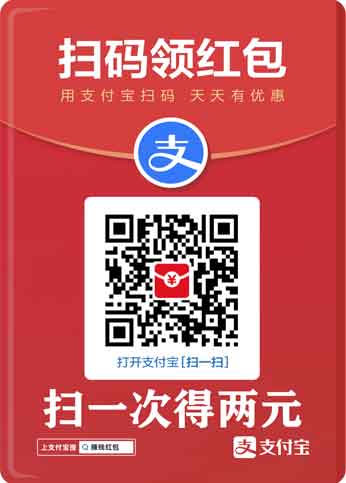在 windows 11 中设置共享打印机的步骤如下:启用打印机共享并确定网络名称。在其他电脑上,添加打印机并选择“wsd 端口”。在“端口名称”字段中,输入网络名称。测试共享打印机以验证其正常工作。

如何在 Windows 11 中设置共享打印机
步骤 1:启用共享
- 转到“设置”>“设备”>“打印机和扫描仪”。
- 选择您要共享的打印机,然后单击“管理”。
- 启用“共享此打印机”选项。
步骤 2:确定网络名称
- 右键单击打印机图标,然后选择“打印机属性”。
- 转到“端口”选项卡。
- 在“端口”列表中,查找列为“WSD”的端口。
- 网络名称显示在 WSD URL 中。它通常类似于以下格式:
<code>WSD://[网络名称]</code>
登录后复制
步骤 3:在其他电脑上添加打印机
- 在另一台 Windows 11 电脑上,转到“设置”>“设备”>“打印机和扫描仪”。
- 单击“添加打印机或扫描仪”。
- 选择“我需要手动添加我的打印机”,然后单击“下一步”。
- 选择“创建新端口”,然后从列表中选择“WSD 端口”。
- 在“端口名称”字段中,输入通过步骤 2 获得的网络名称。
- 单击“下一步”,Windows 将自动检测打印机并安装必要的驱动程序。
步骤 4:测试共享打印机
- 在共享打印机的电脑上,打印测试页面以验证共享是否正常工作。
- 在其他电脑上,尝试打印文档以确认共享打印机已成功添加。
 www.zhfjx.cn
www.zhfjx.cn